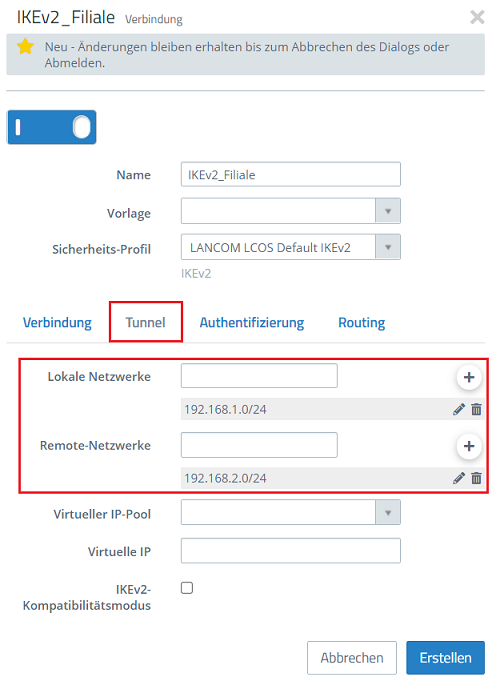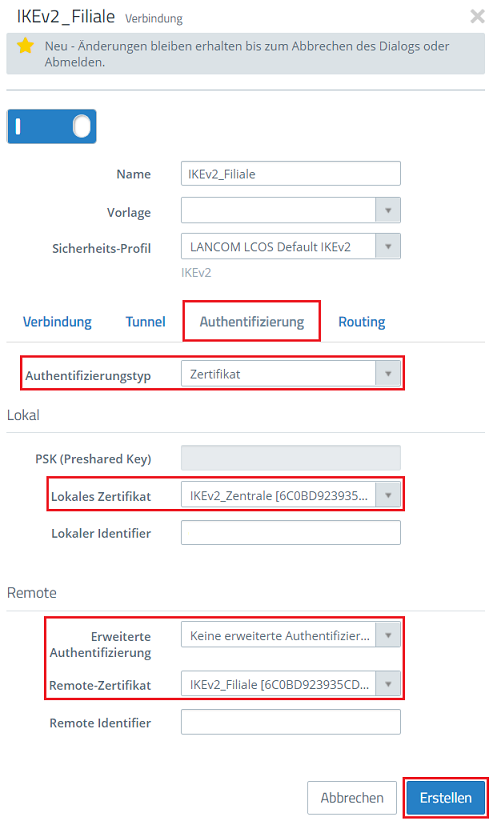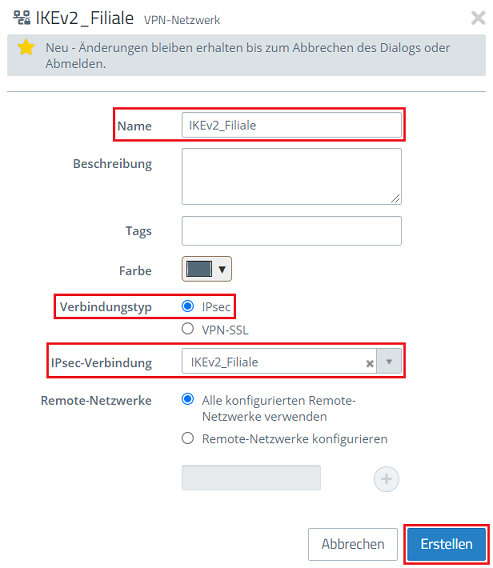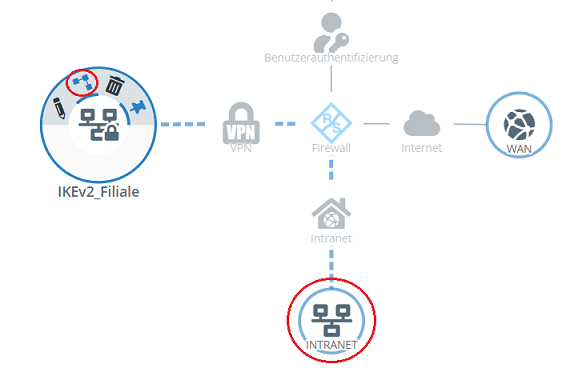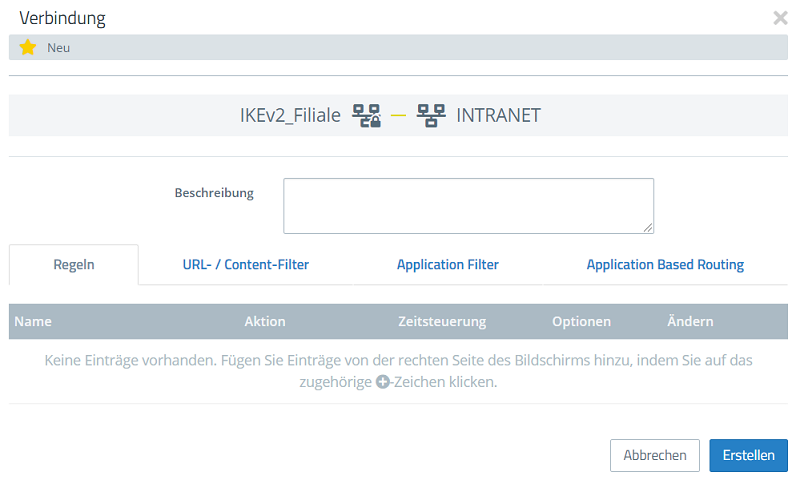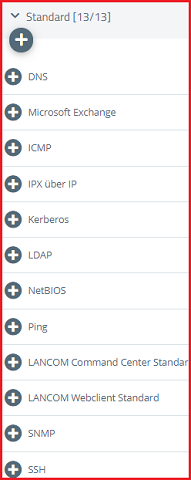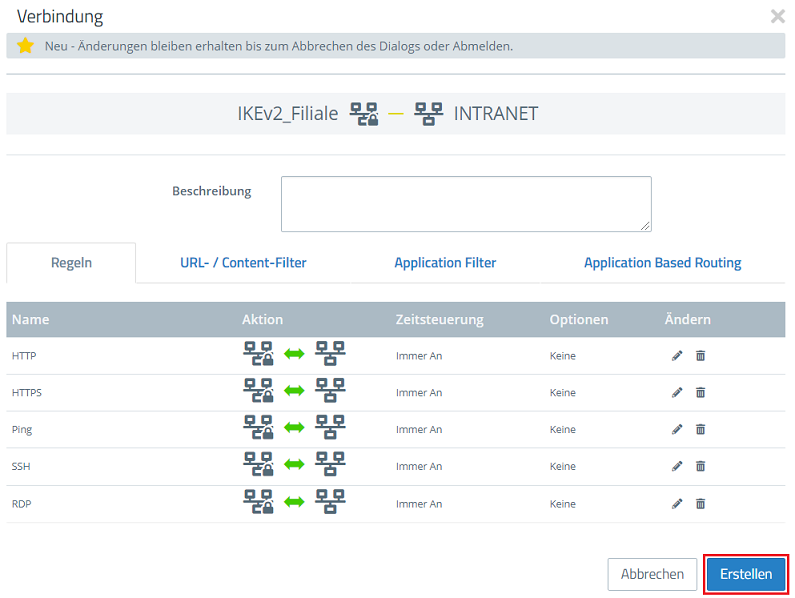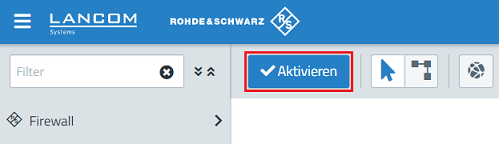...
- Lokale Netzwerke: Hinterlegen Sie über das "Plus-Symbol" die Netz-Adresse des lokalen Netzwerks der Zentrale in CIDR-Schreibweise (in diesem Beispiel also 192.168.1.0/24).
- Remote Netzwerke: Hinterlegen Sie über das "Plus-Symbol" die Netz-Adresse des lokalen Netzwerks der Filiale in CIDR-Schreibweise (in diesem Beispiel also 192.168.2.0/24).
1.2.6 Wechseln Sie in den Reiter Authentifizierung, passen die folgenden Parameter an und klicken auf Erstellen:
- Authentifizierungstyp: Wählen Sie im Dropdownmenü die Option Zertifikat aus.
- Lokales Zertifikat: Wählen Sie im Dropdownmenü das in Schritt 1.1.3 erstellte Zertifikat für die Zentrale aus.
- Lokaler Identifier: Tragen Sie den in Schritt 1.1.3 hinterlegten Common Name der Zentrale ein (in diesem Beispiel CN=IKEV2_Zentrale).
- Erweiterte Authentifizierung: Stellen Sie sicher, dass die Option Keine erweiterte Authentifizierung ausgewählt ist.
- Remote-Zertifikat: Wählen Sie im Dropdownmenü das in Schritt 1.1.4 erstellte Zertifikat für die Filiale aus.
- Remote Identifier: Tragen Sie den in Schritt 1.1.4 hinterlegten Common Name der Filiale ein (in diesem Beispiel CN=IKEV2_Filiale).
1.2.7 Klicken Sie auf das Symbol zum Erstellen eines VPN-Netzwerks.
1.2.8 Passen Sie die folgenden Parameter an und klicken auf Erstellen:
- Name: Vergeben Sie einen aussagekräftigen Namen für die VPN-Verbindung (in diesem Beispiel IKEv2_Filiale).
- Verbindungstyp: Wählen Sie die Option IPSec aus.
- IPSec-Verbindung: Wählen Sie im Dropdownmenü die in Schritt 1.2.4 - 1.2.6 erstellte VPN-Verbindung aus.
1.3 Kommunikation über die VPN-Verbindung in der Firewall freigeben:
1.3.1 Klicken sie auf dem Desktop auf das in Schritt 1.2.8 erstellte VPN-Netzwerk, wählen das Verbindungswerkzeug aus und klicken auf das Netzwerk-Objekt, für welches die Kommunikation erlaubt werden soll.
1.3.2 Wählen Sie auf der rechten Seite die erforderlichen Protokolle aus und fügen diese über die "Plus-Symbole" hinzu.
1.3.3 Klicken Sie auf Erstellen, um die Firewall-Regel anzulegen.
1.3.4 Die Konfiguration der Unified Firewall in der Zentrale ist damit abgeschlossen. Klicken Sie auf Aktivieren, damit die auf dem Desktop vorgenommenen Änderungen umgesetzt werden.
2. Konfigurations-Schritte auf der Unified Firewall in der Filiale:
...